Indholdsfortegnelse:
- Forbrugsvarer
- Trin 1: Lodning af LED -kortet
- Trin 2: Fremstilling af kassen
- Trin 3: Tilslut ting
- Trin 4: Programmering
- Trin 5: Afslut det

Video: Binært ur V1.0: 5 trin

2024 Forfatter: John Day | [email protected]. Sidst ændret: 2024-01-30 08:27




Alle elsker binære ure, især de nørdede producenter som mig. I denne instruktive vil jeg vise dig, hvordan du kan lave dit eget binære ur ved hjælp af hylde- og perfboard-moduler.
Jeg var ikke tilfreds med designet af de færdige binære ure fra ebay eller andre kilder, så jeg lavede mine egne. Den bruger kun en farve, og frontpladen er symmetrisk, hvilket får den til at se meget pænere ud.
Forbrugsvarer
Komponenter:
- Arduino Nano (enhver controller med 18 udgange og I2C)
- DS1307 modul (DS3231 kan også bruges)
- 18 stk 5 mm super lyse LED (jeg brugte blå)
- 18 stk 10kOhm modstand (jeg brugte SMD)
- 18 stk 100kOhm modstand (jeg brugte SMD)
- 18 stk. Generisk diode
- DC -stik
- 12V strømforsyning
- Lille trækasse
- Ledninger
- Krympeslanger (valgfrit)
- Perfboard
Værktøjer:
- Loddejern og loddetin
- Elektrisk bor
- Varm limpistol
- Grundlæggende værktøjer
Trin 1: Lodning af LED -kortet
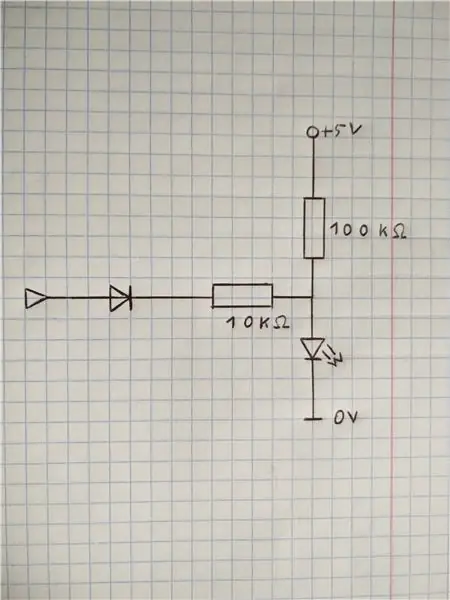
Først og fremmest skal du vælge størrelsen på dit ur. Når det er klart, skal du vælge stykket perfboard med passende størrelse. Du kan nemt skære den i form ved at markere den med en kniv et par gange og snappe den. Du skal lodde lysdioderne på plads i fem kolonner. Kolonnerne nummer 1, 3 og 5 indeholder 4 lysdioder, mens kolonne nummer 2 og 4 indeholder 3 stykker. Lysdioderne på perfboardet skal se sådan ud:
O -------- O -------- OO --- O --- O --- O --- OO --- O --- O --- O --- OO --- O --- O --- O --- O
Os'erne repræsenterer LED -positionerne.
Den første kolonne viser timerne fra 0 til 12 i binær. Den laveste LED er LSB og den højeste LED er MSB. Den anden kolonne er titalls minutter fra 0 til 5. Den tredje kolonne er resten af minutterne fra 0 til 9. Resten viser sekunderne på samme måde som minutterne fungerer. De næste tal viser tiden, hvor Os er OFF og X'er er ON:
O -------- O -------- OO --- O --- O --- O --- OO --- O --- O --- O --- OX --- X --- O --- O --- XTiden er 1:10:01
X -------- O -------- XO --- O --- O --- X --- OO --- X --- X --- O --- OO --- O --- X --- O --- XTiden er 8:23:49
Forbindelsen til lysdioderne er i trinbillederne. Alle lysdioder har samme GND og VCC på deres forbindelser. Til VCC kan du bruge 5V (eller 3.3V). Med 100kOhm -modstanden vil lysdioderne være meget svage. Hvis du tænder LED'en med Arduino -udgangen, går strømmen gennem en mindre modstand (10kOhm), og LED'en bliver lysere. Hvis der ikke er tilstrækkelig forskel mellem den dæmpede og lyse LED, kan du tilslutte LED -kortet VCC til 3,3V. Dioden er nødvendig i kredsløbet, så hvis din output trækkes lavt, strømmer strømmen stadig gennem LED'en. Jeg håber, det er klart for alle.
For at have et relativt lille ansigt brugte jeg SMD -modstande på bagsiden af perfboardet. Du kan bruge almindelige (THD) modstande, hvis du har plads nok til dem. Også jeg var nødt til at lodde dioderne på et separat perfboardstykke igen, på grund af pladsen. Du kan bruge SMD -dioder, hvis du har, så alt kan gå til et bord.
Lodde ledninger til GND og VCC linjer på kortet og også til hver almindelig diode anode. Hvis du også vil lave et separat diodekort, skal du oprette forbindelser mellem diodekatoderne og 10kOhm -modstandene.
Ledningerne fra diode -anoderne går til Arduino -udgange.
Trin 2: Fremstilling af kassen

Efter at have lavet LED -kortet på vores ur, skal vi vælge en beholder til det. Jeg valgte en lille smykkeskrin. Faktisk valgte jeg først boksen og lavede LED -tavlen bagefter, det kan du også.
Du skal markere placeringen af lysdioderne på forsiden af din boks. Du kan beregne positionerne, eller du kan bruge et andet stykke perfboard til at hjælpe dig. Afstanden mellem de små huller er 2,54 mm eller 1/10 tommer.
Efter at have markeret de 18 positioner på forsiden af kassen, skal du bore hullerne. Jeg lavede 4 mm huller, så LED'erne ikke titter frem, men du kan lave 5 mm huller, så LED'erne også vil være synlige fra siden. Du skal også bore et 8 mm hul bag på boksen til DC -stikket.
Du kan bruge maling eller lak på trækassen nu. Du vil måske fjerne hængslerne og låsen fra æsken før det. Når du er tilfreds med udseendet, skrues hængslerne og låsen tilbage.
Trin 3: Tilslut ting
Du skal bruge et par ledninger og lidt lodning til dette trin.
Du skal slutte DC -stikket til Arduino VIN og GND. Hvis du vil bruge en stabiliseret 5V strømforsyning, kan du slutte den til Arduino 5V i stedet for VIN.
RTC -modulet har 4 ben: GND, 5V, SDA og SCL. Tilslut GND og 5V til Arduino GND og 5V. Tilslut SDA til Arduino A4 og SCL til Arduino A5. Hvis du bruger en anden mikrokontroller, skal du kontrollere I2C -benene.
Tilslut LED -kortet VCC til 5V eller 3.3V og GND til Arduino GND. Tilslut diodernes anoder som følgende:
H1 D0H2 D1H4 D2H8 D3
M10 D4M20 D5M40 D6
M1 D7M2 D8M4 D9M8 D10
S10 D11S20 D12S40 D13
S1 A0S2 A1S4 A2S8 A3
H1 betyder den mindst betydende bit af timekolonnen. Det er den nederste venstre LED. S8 repræsenterer 8 sekunder, dette er den øverste højre LED.
Trin 4: Programmering

Inden du uploader noget, skal du downloade RTC -biblioteket og min programkode. Efter download flytt RTC -biblioteket til mappen Arduino biblioteker og projektet til din projektmappe. Du skal starte eller genstarte IDE'en efter dette.
Inden jeg uploader min programkode, skal vi skrive de korrekte tidsdata i RTC -chippen. Sørg for at have et opladet batteri, før du gør dette. Åbn "Indstil tid og vis" -eksemplet fra RTC -biblioteket. Udfyld de korrekte tidsværdier. Vi er ikke ligeglade med datoen, du kan lade den være som den er, eller måske også udfylde den. Tidsværdierne skrives til RTC -chippen, når vi uploader koden, og vores Arduino starter. Det er vigtigt ikke at nulstille controlleren. Du kan også indstille tiden et minut frem, så dit ur ikke forsinker med tidspunktet for upload og starttid.
Sørg for at vælge den rigtige port og boardtype, før du trykker på uploadknappen.
Efter at have uploadet RTC -eksemplet, skal du uploade min skitse uden at tilslutte Arduino, da hver nulstilling sætter den tid, der er angivet i eksemplet. Når du har uploadet mit program, skal tiden vises på lysdioderne. Kontroller, om alt fungerer korrekt (det skal). Hvis alt er i orden, kan du begynde at sammensætte alt.
Trin 5: Afslut det



Når du har frakoblet din Arduino, glemmer uret ikke tiden, indtil batteriet i RTC løber tør for energi. Du kan nu sikre alt på plads. Brug varm lim, epoxy, dobbeltsidet tape, skruer, bolte eller noget, du ønsker.
Tilslut dit ur til 12V (eller den spænding, du bruger), og se det og elsk det. Jeg tilføjede også et brydningslag fra en skærm på forsiden, så udseendet er bedre. Du kan også tilføje et stykke papir eller noget for at opnå en anden visuel effekt. Del venligst med mig dine ideer.
Jeg håber, at du kunne lide dette instruerbare, og måske vil nogen finde det nyttigt. Stil gerne spørgsmål i kommentarerne. Denne instruktive er med til farverne i regnbuen med sin lyse blå farve.
Anbefalede:
Mikro binært ur: 10 trin (med billeder)

Micro Binary Clock: Efter tidligere at have oprettet en instruerbar (binær DVM), der gør brug af det begrænsede displayområde ved hjælp af binært.Det var kun et lille trin, der tidligere havde oprettet hovedkodemodulet for decimal til binær konvertering til at oprette et binært ur, men t
Ægte binært ur med NTP -synkronisering: 4 trin

Ægte binært ur med NTP -synkronisering: Et sandt binært ur viser tidspunktet på dagen som en sum af binære brøkdele af en hel dag, i modsætning til et traditionelt " binært ur " der viser tiden som binært kodede decimalcifre svarende til timer/minutter/sekunder. Traditionelt
Binært skrivebordur: 9 trin (med billeder)

Binary Desk Clock: Binære ure er fantastiske og udelukkende for den person, der kender binæret (sproget på de digitale enheder). Hvis du er en teknisk fyr, er dette mærkelige ur noget for dig. Så lav en selv og hold din tid hemmelig! Du finder masser af binære c
Skrivebordsforstærker med lydvisualisering, binært ur og FM -modtager: 8 trin (med billeder)

Skrivebordsforstærker Med lydvisualisering, binært ur og FM -modtager: Jeg kan godt lide forstærkere, og i dag vil jeg dele min laveffekt skrivebordforstærker, jeg lavede for nylig. Forstærkeren jeg designede har nogle interessante funktioner. Det har et integreret binært ur og kan give tid og dato, og det kan visualisere lyd, der ofte kaldes lyd
Binært spil: 9 trin (med billeder)

Binært spil: Dette er et spil, jeg har oprettet på Tinkercad Circuits for at lære binære tal. https://www.tinkercad.com/things/erDquXcpyW8Hvis du vil følge med i denne vejledning og bygge din egen, kan du finde filerne og koden på min github på https://github.com/kee
